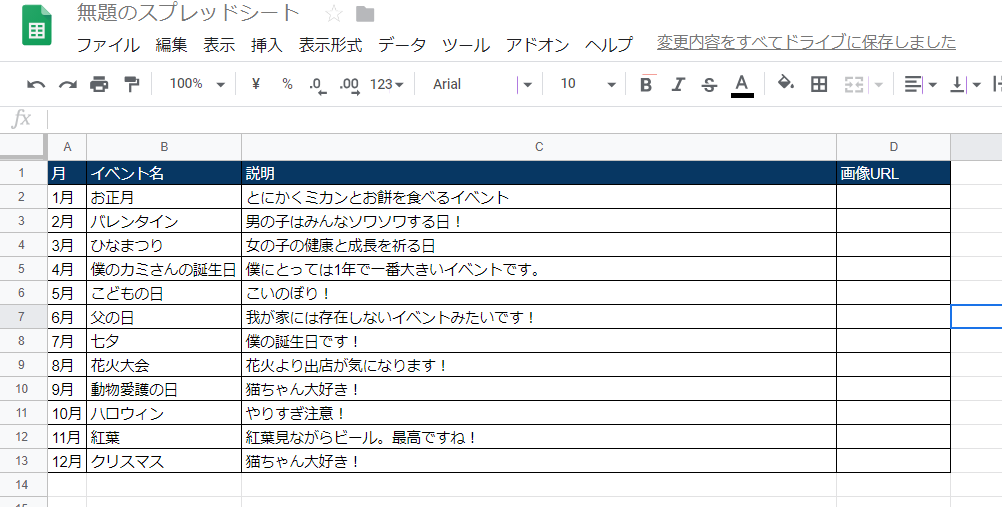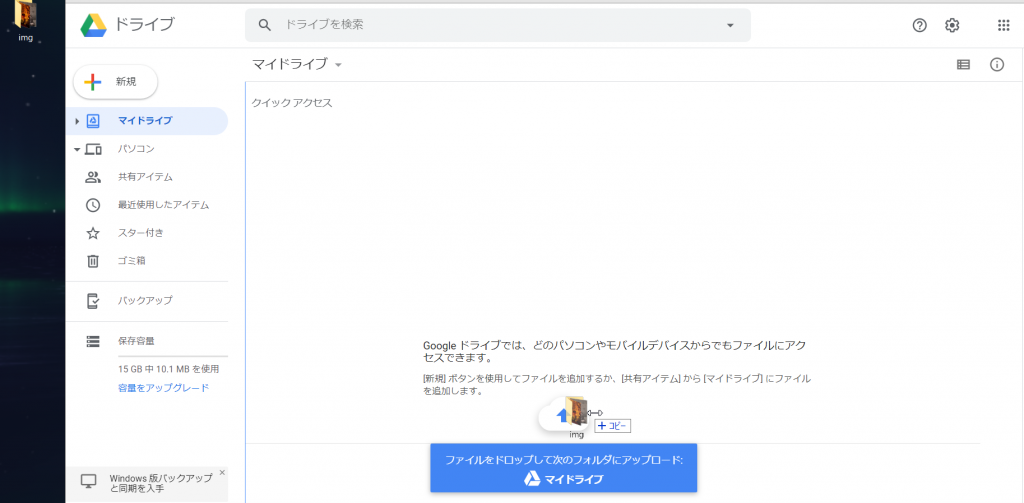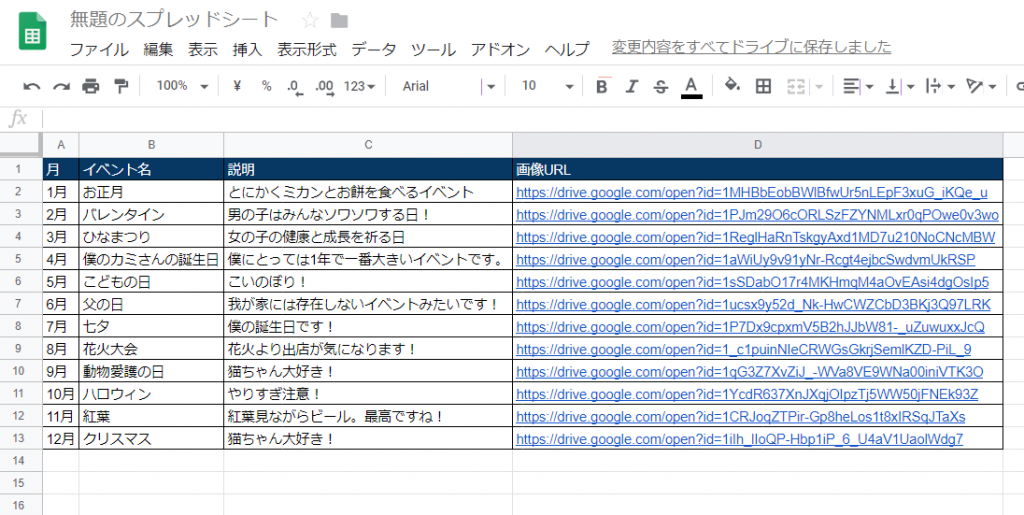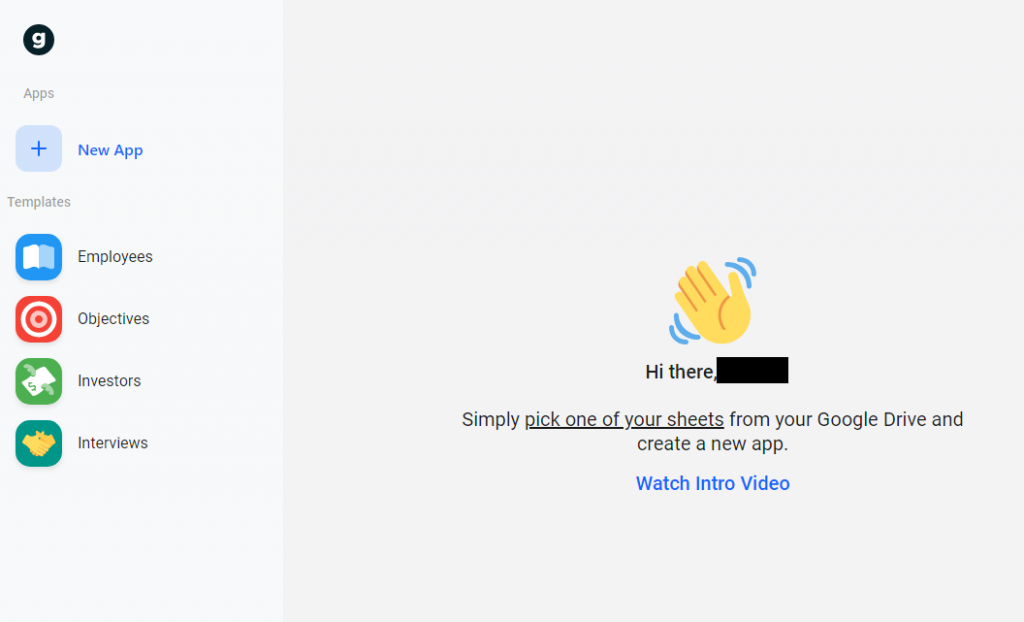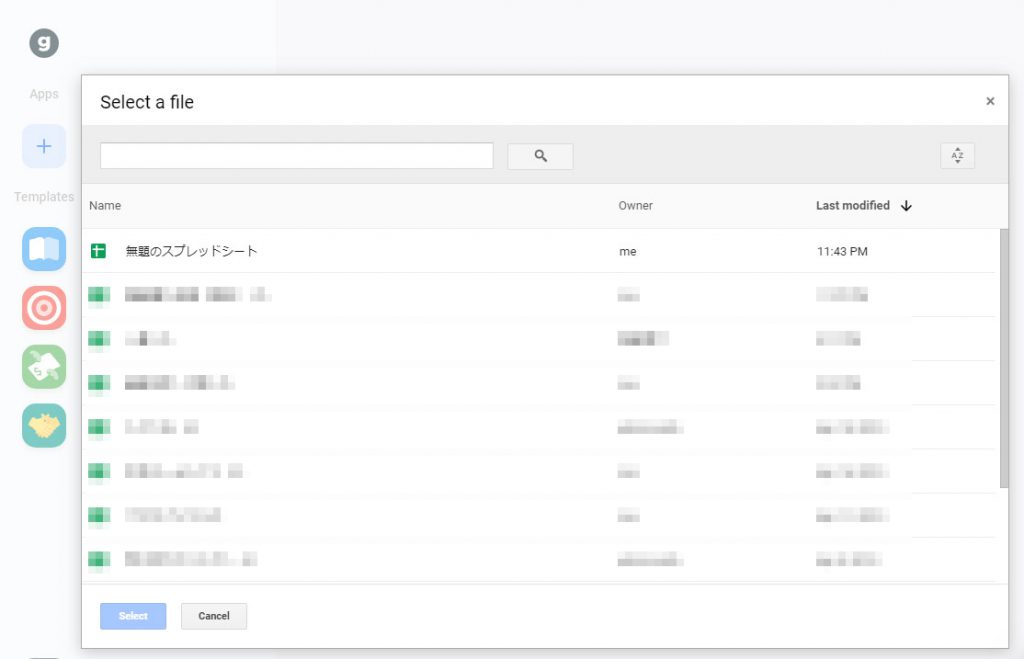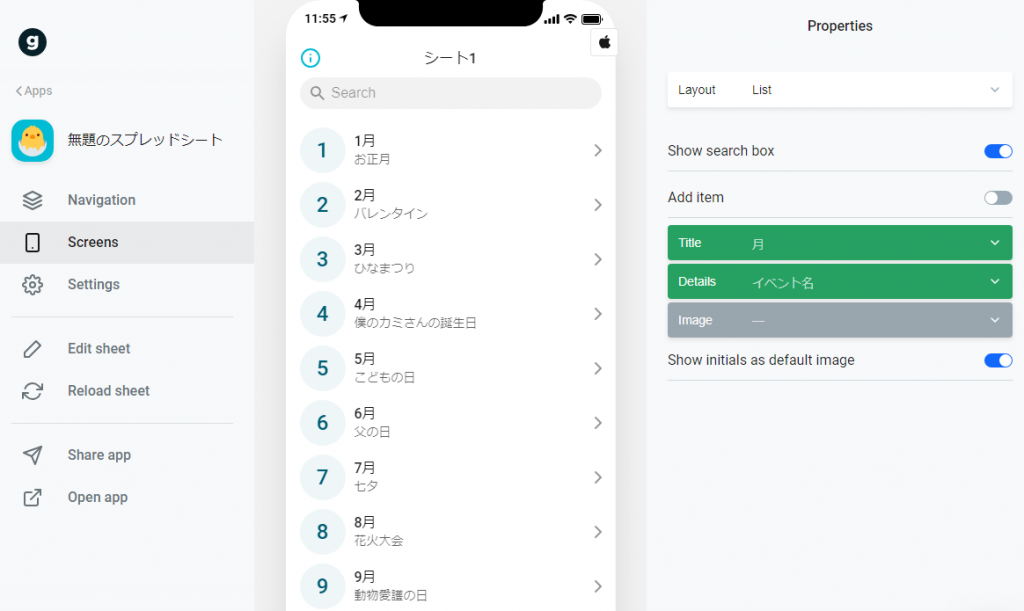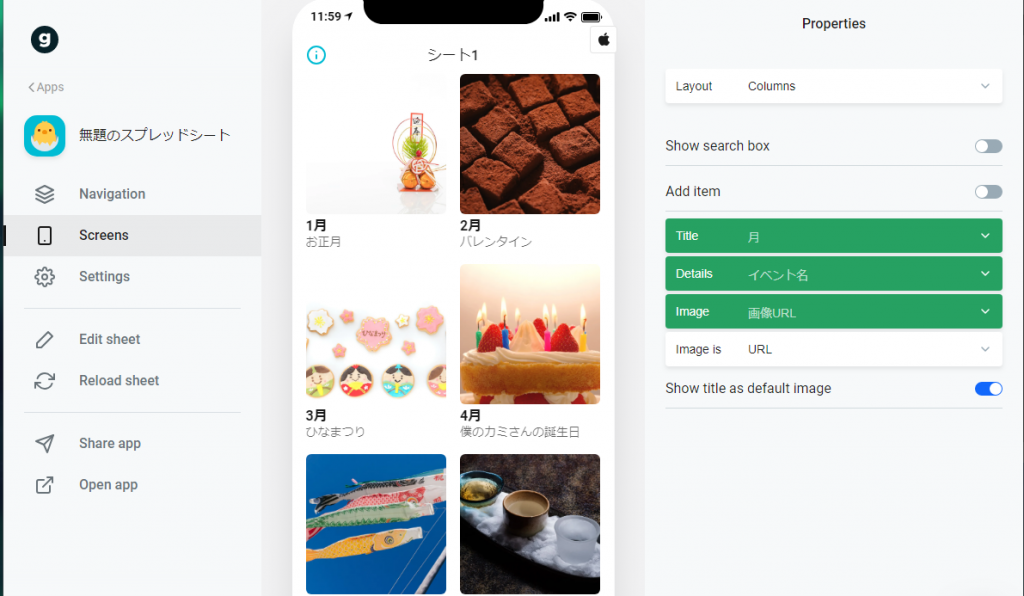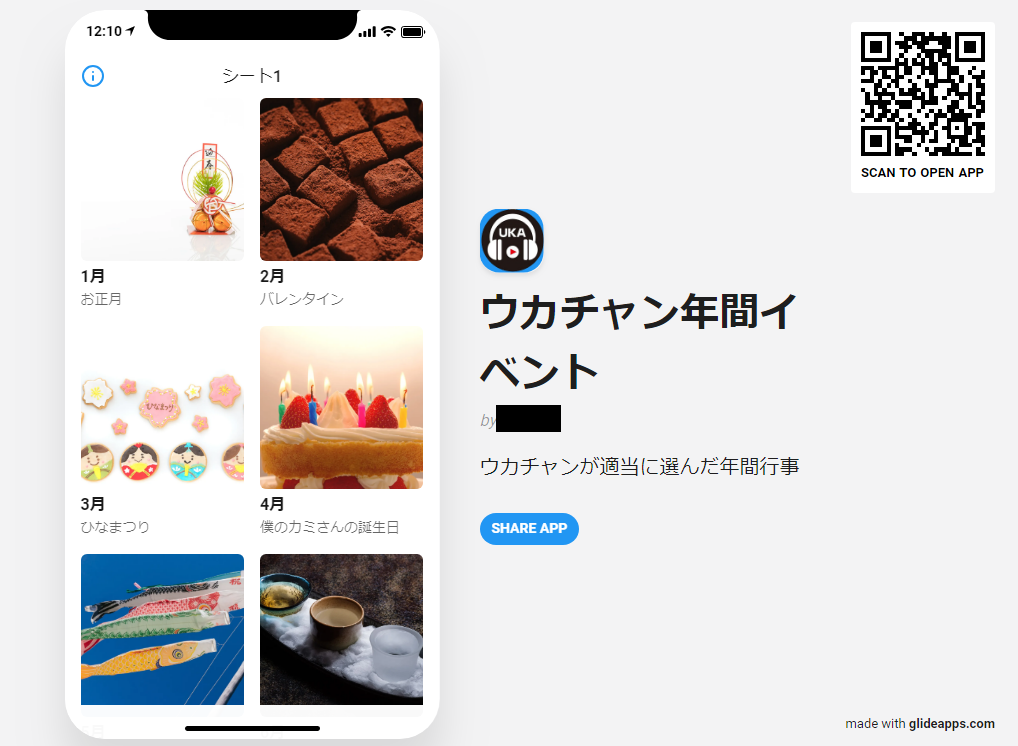今回は先日話題になったGoogleスプレッドシートから簡単にアプリのようなものが作れてしまうという『Glide』というものを使ってみます。
Glideを使用するとGoogleスプレッドシートに作成したデータベースから簡単にWEBアプリケーションを作る事が出来ます。そのWEBアプリケーションがPWA(Progressive Web Apps)という仕組みを使ってスマホアプリの様に振舞わせるものが『Glide』というものです。
目次
プログラムは必要ない!?
『Glide』の凄い所はプログラムを一行も書かずにアプリケーションを作れてしまう所です。
ちゃんとルールを決めてそのルール通りにデータベースを作成するだけでOKです。
では今回は年間の行事をピックアップして案内するアプリを作ってみましょう。
ちなみに年間の行事のピックアップに他意はありません。何となくのピックアップなのでご了承下さい。
スプレッドシートでデータベースを作成
Googleドライブを開いて「新規 → Googleスプレッドシート」から新しいスプレッドシートを作成します。
1行目は見出しにしましょう。見出しは…
- 月
- イベント名
- 説明
- 画像URL
以上です。
では少し整形しつつ内容を入れていきましょう。
画像はそれぞれ予め用意しておいて(今回はPAKUTASOさんから画像を頂きました。)一つのフォルダに入れてからGoogleドライブに一括でアップロードします。
こんな感じですね。
で、アップロードされたらフォルダにアクセスして「右クリック → 共有可能なリンクを取得」を押してクリップボードに記憶させたらスプレッドシートに貼り付けていきましょう。
説明等もかなり適当ですがこうなりました。
Glideでスプレッドシートを変換
ではいよいよ「Glide」を使用していきましょう。
Glideへはこちらからアクセスできます。
お持ちのGoogleアカウントでサインインしましょう。サインインしようとするとメッセージが出ますので「許可」しましょう。
そうするとこの様な画面になります。
左側の「New App」をクリックします。するとお持ちのアカウント内のGoogleスプレッドシート一覧が表示されます(補足ですが、一度スプレッドシートで開かれたExcelファイルも表示されます。つまり使えます。)
では先程作った「無題のスプレッドシート」を選択しましょう。
はい、もうそれっぽくなってますね。
Glide側のカスタマイズ
では先程のものを少しだけいじっていきましょう。
右上あたりにある「Layout」から「Columns」を選択して、その下の「Add item」から「Details」に「イベント名」を、「Image」に「画像URL」を選択しましょう。選択できる項目は自身が作成した見出し名なのでわかりやすいかと思います。
するとどうでしょう。
それっぽくなってきましたね!
ちなみに「Show search box」にチェックを入れると検索窓を設置出来、左側の「Navigation」をクリックしてシートごとにタブを設けたり、など他にもカスタマイズは出来ます。直感的に操作できるので色々試してみるといいでしょう。
アプリを公開
では形が決まった所でアプリを公開しましょう。
左側の「Settings」をクリックして右側のメニューが展開したらアイコンとテーマを決めます。
その下にアプリの名前を決める部分がありますのでそこを「ウカチャン年間イベント」に変更します。
更にその下にアプリのURLを設定する箇所がありますので絶対に他の方と被らないURLを設定しましょう。
更にその下「Description」にはアプリの説明を入れます。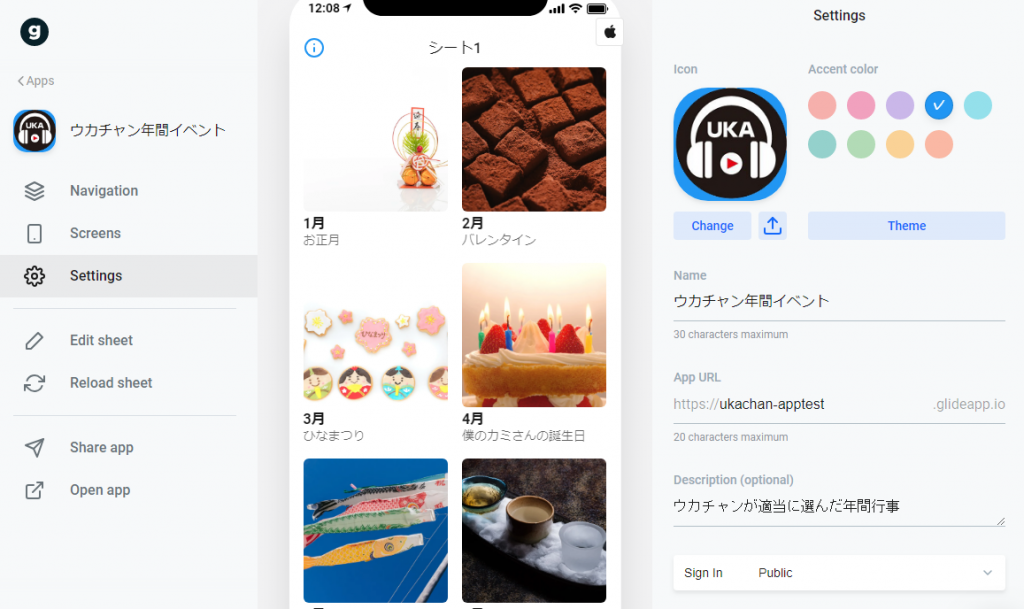
ここでSign InとPublicと書かれている箇所をクリックするとPublic(誰でも見られるものにするのか)とかパスワード認証とかメールアドレス必須(そのメールにPINコードが送られてきます)とかを選択できます。
諸々設定が終わったら左下の「Open app」を押してみましょう。
QRを読み込めばスマホで表示されます。iphoneでは挙動は確認してませんが、Androidでは「追加しますか?」のメッセージが出てちゃんとアプリとして登録されました。拡散したければ「SHARE APP」からシェア出来ます。
まとめ
たったこれだけの操作でアプリケーションが作れてしまうなんて時代は凄い勢いで進んでますよね。
「Glide」恐るべし!といった所なのですが、「Glide」で作る事が出来るアプリケーションはあくまで簡易的なものなので僕らも仕事がなくならない様により完成されたアプリケーションを心掛けていかなければなぁ。と思いました。